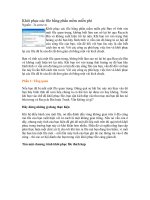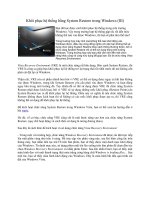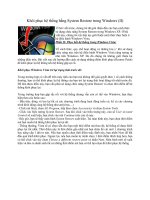Khôi phục ổ cứng bằng Time Machine
Bạn đang xem bản rút gọn của tài liệu. Xem và tải ngay bản đầy đủ của tài liệu tại đây (173.76 KB, 5 trang )
Khôi phục ổ cứng bằng Time Machine
Với Time Machine, một ứng dụng được Apple giới thiệu trong
OS X 10.5 Leopard, người dùng sẽ cảm thấy dễ dàng hơn nhiều
đối với việc đối phó với những thảm họa dữ liệu.
Time Machine giúp bạn backup các thiết lập hệ thống, tài liệu và
ứng dụng, cho phép bạn khơng chỉ có thể khơi phục được một ổ
cứng bị lỗi mà cịn có thể di chuyển các file sang một máy tính
mới hoặc sang một ổ cứng nhanh hơn hay có dung lượng lớn
hơn. Đây là cách khôi phục dữ liệu bằng cách sử dụng Time
Machine.
Bước 1: Chuẩn bị ổ đĩa
Không giống như nhiều tiện ích cùng loại, Time Machine lưu
các file, ứng dụng và các thiết lập hệ thống dưới định dạng có
thể được sử dụng để khôi phục dữ liệu này vào một ổ cứng được
định dạng với hệ điều hành OS X đã cài đặt trong nó.
Nếu có một ổ cứng mới hoặc đã phải xóa tồn bộ dữ liệu trong ổ
cũ, thứ đầu tiên bạn cần thực hiện là cài đặt Mac OS X 10.5
hoặc 10.6 trên nó, sử dụng các đĩa đi kèm với máy tính của bạn
hoặc một phiên bản nào đó của Mac OS X có hỗ trợ các kiểu
Mac khác nhau. Khi cài đặt xong hệ điều hành, hệ thống sẽ khởi
động lại và bạn lúc này bạn sẽ có điều kiện đủ để thực hiện khôi
phục dữ liệu.
Nếu trường hợp mua một máy tính Mac mới và muốn chuyển dữ
liệu từ Mac cũ sang máy tính mới này thì q trình này hồn
tồn đơn giản. Do Mac mới thường đã cài đặt Mac OS X rồi, do
đó bạn chỉ cần khởi động hệ thống và bắt đầu thực hiện công
việc.
Bước 2: Chọn Time Machine restore
Khi khởi động cài đặt Mac OS X mới (dù trên máy tính mới, ổ
cứng mới hoặc ổ cứng cũ đã xóa hết dữ liệu), bạn sẽ thấy các
hướng dẫn thiết lập máy tính. Sẽ có một màn hình có tiêu đề "
Do You Already Own A Mac?" hỏi bạn xem có thích truyền tải
dữ liệu hay không.
Chọn tùy chọn thứ ba, From a Time Machine Backup. Kích
Continue.
Bước 3: chỉ định một backup
Kết nối ổ cứng có chứa backup Time Machine thơng qua USB
hoặc FireWire. Backup Time Machine sẽ hiển thị trong một
danh sách mang tên Select a Backup Volume. Ngồi ra bạn cũng
có thể tìm và khơi phục từ một backup Time Machine trên mạng
AirPort cục bộ. Chọn backup và kích Continue.
Bước 4: Chọn thơng tin muốn truyền tải
Màn hình này sẽ u cầu bạn chọn dữ liệu thích khơi phục. Nó
sẽ tính tốn kích thước của các thư mục User, Applications,
Documents và các file khá, thứ sẽ tiêu tốn khá nhiều thời gian,
phụ thuộc vào số lượng dữ liệu bạn có. Tất cả các lựa chọn được
chọn mặc định. Hủy chọn các hộp kiểm của các kiểu file bạn
không muốn khơi phục. Sau đó kích Transfer khi đã sẵn sàng.
Bước 5: Đợi
Đó là tất cả những gì cần thực hiện. Các file của bạn sẽ truyền
tải qua và khi kết thúc, máy tính sẽ khởi động lại. Nếu bạn chọn
copy tất cả các kiểu file, ảnh desktop, các thiết lập dock,… thì
tất cả mọi thứ sẽ xuất hiện như thể bạn ở trên ổ cứng cũ.